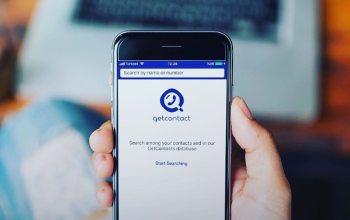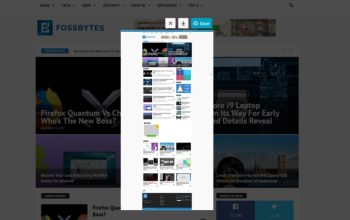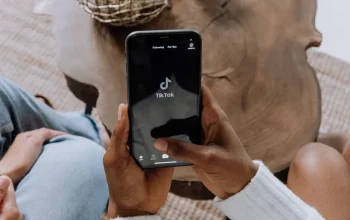Google Chrome merupakan salah satu peramban web paling populer di dunia. Selain kecepatannya, Google Chrome juga menawarkan banyak opsi kustomisasi yang memungkinkan pengguna untuk mempersonalisasi tampilan peramban sesuai dengan selera.
Salah satu cara paling menarik untuk melakukan kustomisasi adalah dengan mengubah tema Google Chrome. Mengubah tema tidak hanya dapat memberikan tampilan segar pada peramban kamu, tetapi juga dapat mencerminkan kepribadian dan preferensi kamu. Berikut adalah panduan lengkap dan mudah untuk mengubah tema Google Chrome, “Cara Ubah Tema Google Chrome dengan Mudah”
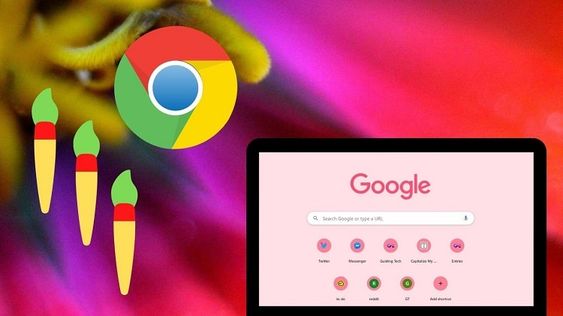
Langkah-langkah Mengubah Tema Google Chrome
- Membuka Chrome Web Store
Membuka Chrome Web Store. Caranya adalah dengan mengetikkan “Chrome Web Store” pada bar pencarian atau langsung menuju Chrome Web Store.
- Navigasi ke Bagian Tema
Setelah berada di Chrome Web Store, arahkan perhatian kamu ke menu di sebelah kiri dan pilih “Themes” atau “Tema”. Ini akan membawa kamu ke halaman yang berisi berbagai macam tema yang tersedia untuk diunduh dan dipasang.
- Memilih Tema
Di sini, kamu akan menemukan berbagai pilihan tema yang dikategorikan berdasarkan popularitas, tema yang direkomendasikan, dan tema terbaru. kamu bisa mencari tema berdasarkan warna, suasana, atau desain yang kamu sukai. Setiap tema biasanya dilengkapi dengan gambar pratinjau dan ulasan dari pengguna lain untuk membantu kamu memilih yang terbaik.
- Memasang Tema
Setelah menemukan tema yang kamu sukai, klik pada tema tersebut untuk membuka halaman detailnya. Di sini, kamu akan melihat tombol berwarna biru yang bertuliskan “Add to Chrome” atau “Tambahkan ke Chrome”. Klik tombol tersebut, dan Chrome akan otomatis mengunduh dan memasang tema baru. Proses ini biasanya hanya memerlukan beberapa detik.
- Menikmati Tampilan Baru
Setelah tema berhasil dipasang, kamu akan langsung melihat perubahan pada tampilan peramban kamu. Latar belakang tab, bar pencarian, dan elemen lainnya akan berubah sesuai dengan tema yang kamu pilih. Jika kamu merasa tema yang dipilih tidak sesuai dengan harapan, kamu dapat dengan mudah menggantinya dengan tema lain atau mengembalikan ke tema default.
- Mengembalikan ke Tema Default
Jika kamu ingin kembali ke tema default Chrome, caranya sangat mudah. Buka menu Chrome dengan mengklik ikon tiga titik di sudut kanan atas, pilih “Settings” atau “Setelan”, kemudian gulir ke bawah hingga menemukan bagian “Appearance” atau “Tampilan”. Di sana, kamu akan menemukan opsi “Reset to default” atau “Kembalikan ke tema default”. Klik opsi tersebut, dan Chrome akan mengembalikan tampilannya ke tema bawaan.